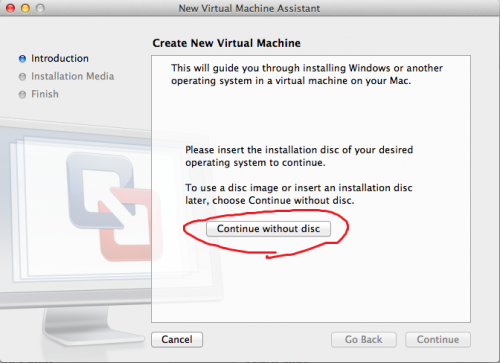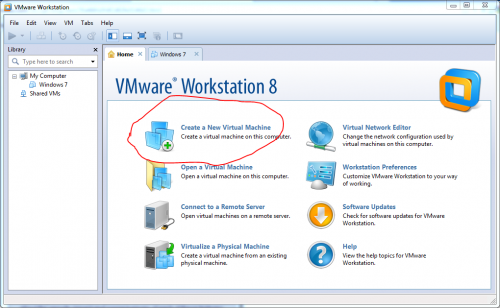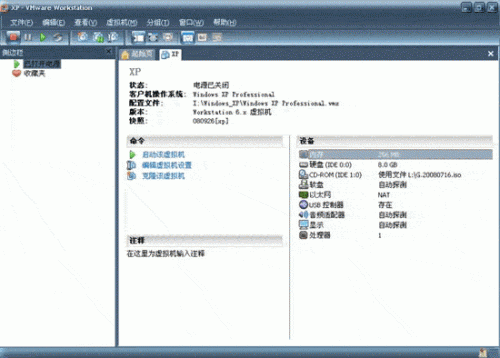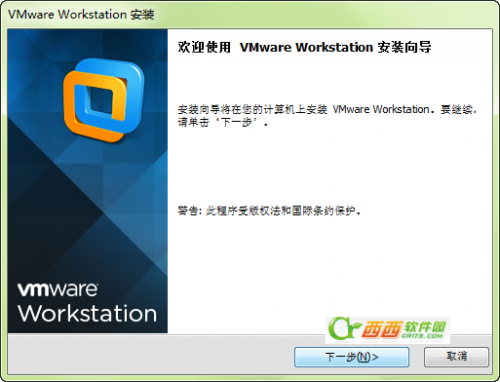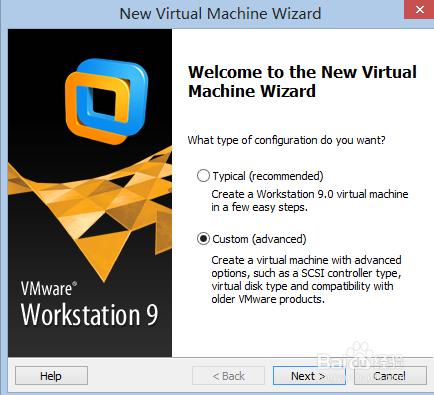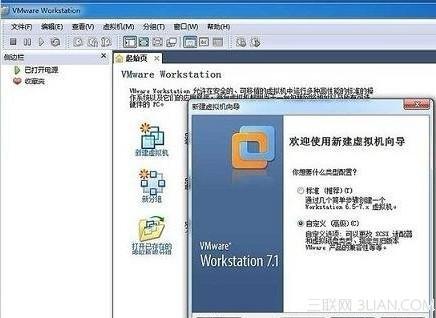VMWare出现Failed(vmware出现内部错误怎么办)
时间:2024-04-14人气:作者:佚名

VMWare出现文件未能锁定(Failed to lock the file)的解决方法
问题出现的原因:
虚拟磁盘(.vmdk)本身有一个磁盘保护机制,为了防止多台虚拟机同时访问同一个虚拟磁盘(.vmdk)带来的数据丢失和性能削减方面的隐患,每次启动虚拟机的时候虚拟机会使用扩展名为.lck(磁盘锁)文件对虚拟磁盘(.vmdk)进行锁定保护。当虚拟机关闭时.lck(磁盘锁)文件自动删除。但是可能由于您非正常关闭虚拟机,这时虚拟机还没来得及删除您系统上的.lck(磁盘锁)文件,所以当下次您启动虚拟机的时候出现了上述错误。
解决方法:删除虚拟机配置文件和虚拟磁盘文件夹的所有以.lck结尾的文件以及文件夹
最新文章
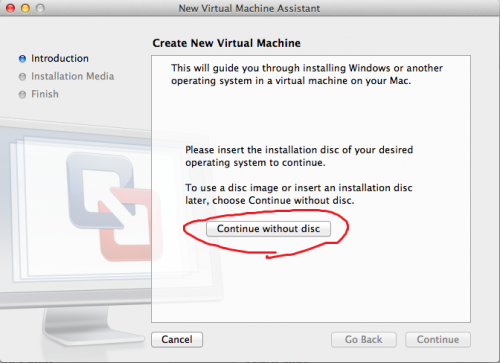
Vmware Fusion 5 安装图文教程 Vmware Fusion 5 下载安装教程(mac 虚拟机装 win7) VMware Fusion是一款非常实
(0)人喜欢2024-04-14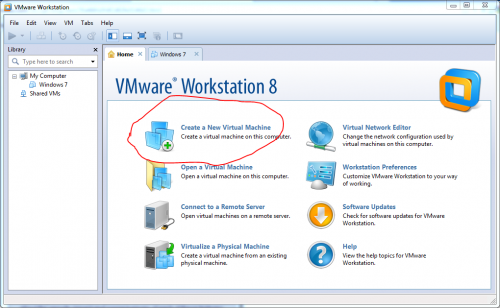
Vmware虚拟机安装OS X Mountain Lion系统图文教程 Vmware虚拟机安装OS X Mountain Lion系统 安装过程用一个字形容,就
(0)人喜欢2024-04-14
VMware虚拟机下 Redhat上网 主机环境:Windows XP操作系统,局域网上网 步骤: 1.打开VMware但不进入Redhat,把Ethernet
(0)人喜欢2024-04-13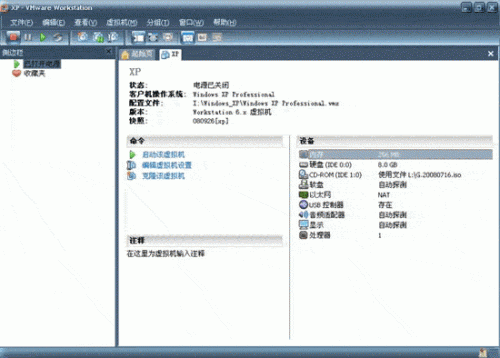
设置Vmware虚拟机从U盘启动 在设置之前,我想大家必须先准备一只可启动U盘(具体如何制作可启动U盘,请最新搜索,本站暂不提供)。 如图1 OK,开始,运行虚
(0)人喜欢2024-04-13

VMWare出现Failed to lock the file解决方法 VMWare出现文件未能锁定(Failed to lock the file)的解决方法
(0)人喜欢2024-04-14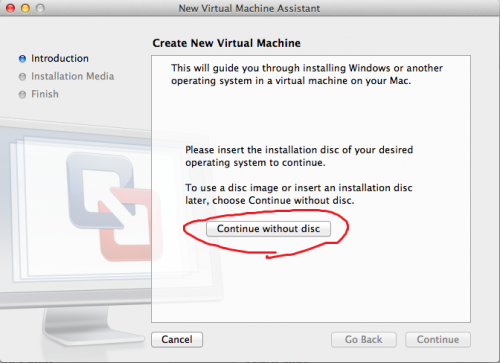
Vmware Fusion 5 安装图文教程 Vmware Fusion 5 下载安装教程(mac 虚拟机装 win7) VMware Fusion是一款非常实
(0)人喜欢2024-04-14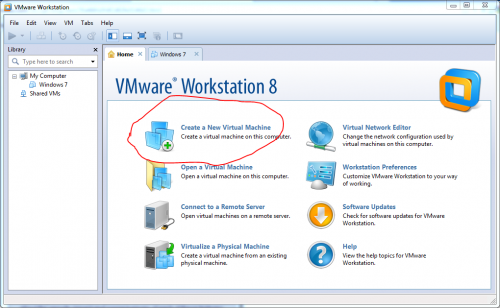
Vmware虚拟机安装OS X Mountain Lion系统图文教程 Vmware虚拟机安装OS X Mountain Lion系统 安装过程用一个字形容,就
(0)人喜欢2024-04-14
VMware虚拟机下 Redhat上网 主机环境:Windows XP操作系统,局域网上网 步骤: 1.打开VMware但不进入Redhat,把Ethernet
(0)人喜欢2024-04-13